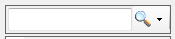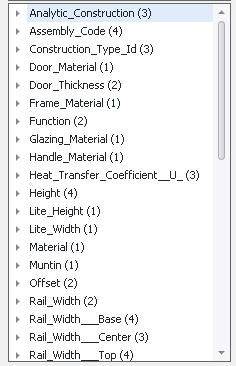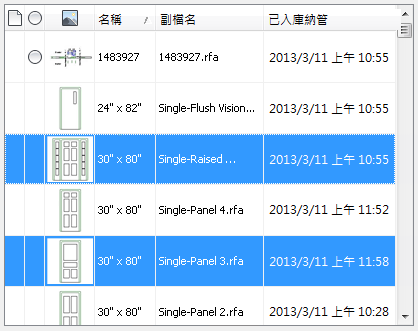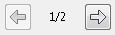您可以使用 Vault 的「載入族群」對話方塊,搜尋特定族群類型,並將其載入至 Revit 專案檔或 Revit 族群檔案中。
瞭解搜尋族群檔案使用者介面
搜尋 Revit 族群檔案功能可讓您在多個族群檔案中快速尋找族群類型。
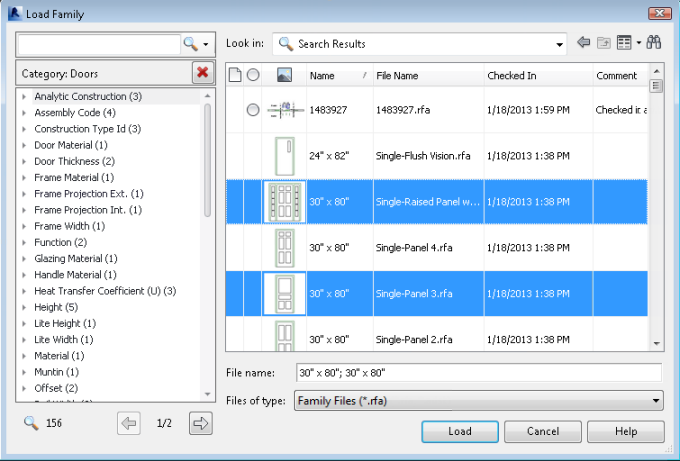
瞭解搜尋介面的工作方式可協助您充分利用此功能。
|
功能 |
描述 |
|---|---|
|
內容搜尋方塊
|
內容搜尋方塊可讓您輸入關鍵字搜尋。關鍵字可以是已從放置在 Vault 中的 Revit 族群檔案建立索引的值或參數。 您可以輸入一個或多個關鍵字。如果輸入多個關鍵字,所有關鍵字均必須為族群參數的一部分。 |
|
位址列
|
在瀏覽檔案時,顯示目前的資料夾。選擇特定族群檔案時,位址列會顯示「搜尋結果」一詞,並將結果列示在下方的網格中。
註: 位址列從「搜尋結果」變更為資料夾時,表示所有參數均已清除。
|
|
「搜尋條件」清單
|
每當您選取參數值或鍵入參數值至「搜尋」欄位時,該值會加入至「搜尋條件」清單中。從預設清單中選取品類類型時,「搜尋條件」清單會更新為下值:「品類:品類名稱」。例如,如果您選取品類「門」,「搜尋條件」清單將展示「品類:門」做為其值之一。 可隨時或按任何順序移除各搜尋值。移除值時,網格中的搜尋結果會重新整理以符合剩餘的搜尋參數。 |
|
「可用參數」清單
|
開始搜尋之前,參數清單會展示 Vault 中儲存的所有族群的類型品類。選取品類後,會顯示與所選品類關聯的參數。參數旁邊的數字表示適用於該參數的值數量。該參數的每個可用值會列示為參數的子項,每個值旁邊帶有一個數字,指示選取該值時將會顯示的族群類型數量。 |
|
網格
|
網格顯示符合目前搜尋參數的 Revit 族群類型。選取一個 Revit 族群類型,以載入該族群類型。
註: 如果選取了 Revit 族群檔案,「搜尋條件」清單會更新,以包括族群檔案名稱 (例如,File:FileName.rfa)。
|
|
結果計數
|
目前搜尋結果中的族群類型數量會顯示在「結果計數」視窗中。每當搜尋參數變更時,此計數會更新,以反映所傳回的族群類型新數量。 |
|
頁面控制
|
頁面控制可讓您循環檢視網格中的結果。網格一次最多可顯示 100 個結果。 |
搜尋工作
以下是您可以使用 Revit Vault 增益集的「搜尋」功能執行的搜尋工作清單。
- 在 Vault 中的所有族群檔案中搜尋
- 在品類中搜尋
- 在特定族群檔案中搜尋
- 使用搜尋字串搜尋族群類型中的參數
- 使用品類和搜尋字串的組合進行搜尋
在 Vault 中的所有族群檔案中搜尋
- 啟動「載入族群」對話方塊。
- 在搜尋欄位中輸入搜尋字串。
輸入的字串會加入至「已搜尋的參數」清單中。網格會顯示 Vault 中符合搜尋字串的所有族群類型。在「參數」清單中,會顯示網格中的族群類型的可用參數清單。
- 在網格中選取一個或多個族群類型,然後按一下「載入」。
在品類中搜尋
- 啟動「載入族群」對話方塊。
- 選取一個品類類型以進行瀏覽。
選取的品類會加入至「搜尋條件」清單中。網格會顯示符合所選品類的所有族群類型。在「可用參數」清單中,會顯示網格中的族群類型的可用參數清單。
- 從「可用參數」清單中選取參數,以進一步縮小搜尋範圍。
網格會顯示符合所選參數的所有族群類型,「可用參數」清單會隨之更新,以僅展示網格中所顯示結果的可用參數。
- 在網格中選取一個或多個族群類型,然後按一下「載入」。
在「搜尋條件」清單中進行文字搜尋
- 啟動「載入族群」對話方塊。
- 在搜尋欄位中輸入搜尋字串。
輸入的字串會加入至「搜尋條件」清單中。網格會顯示符合所選品類和搜尋字串的所有族群類型。在「可用參數」清單中,會顯示網格中的族群類型的可用參數清單。
- 從「可用參數」清單中選取參數和值,以進一步縮小搜尋範圍。
網格會顯示符合所選參數的所有族群類型,「可用參數」清單會隨之更新,以僅展示網格中所顯示結果的可用參數。
- 在網格中選取一個或多個族群類型,然後按一下「載入」。
從檔案中選取族群類型
- 啟動「載入族群」對話方塊。
- 在右側窗格中,選取您要從中選取族群類型的 Revit rfa 檔案。
該 Revit rfa 檔案會加入至「搜尋條件」清單,網格會顯示與所選檔案關聯的所有族群類型。在「參數」清單中,會顯示網格中的族群類型的可用參數清單。
- 在網格中選取一個或多個族群類型,然後按一下「載入」。
將已搜尋的參數與單一檔案一起使用
- 啟動「載入族群」對話方塊。
- 選取您要從中選取族群類型的 Revit rfa 檔案。
網格會顯示與所選檔案關聯的所有族群類型。在「參數」清單中,會顯示網格中的族群類型的可用參數清單。
- 加入任何其他參數至已搜尋的參數清單。
網格會顯示符合所選參數的所有族群類型,參數清單會隨之更新,以僅展示網格中所顯示結果的可用參數。
- 在網格中選取一個或多個族群類型,然後按一下「載入」。
從「搜尋條件」清單中移除值
- 在「搜尋條件」清單中,按一下任何值旁邊的「刪除」按鈕
 ,從「搜尋條件」清單中移除該值。
,從「搜尋條件」清單中移除該值。 如果有任何剩餘的參數,網格會更新符合剩餘搜尋參數的所有族群類型。「可用參數」清單也會隨之更新。
儲存搜尋
- 啟動「載入族群」對話方塊。
- 在搜尋欄位中鍵入,或從「品類類型」清單中選取品類,以執行搜尋。
- 按一下搜尋文字方塊旁邊的下拉式按鈕,並選取「儲存此搜尋」。
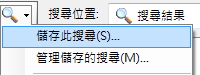
搜尋規劃將會儲存。
載入搜尋
- 啟動「載入族群」對話方塊。
- 按一下搜尋文字方塊旁邊的下拉式箭頭,並選取您要載入的已儲存搜尋。
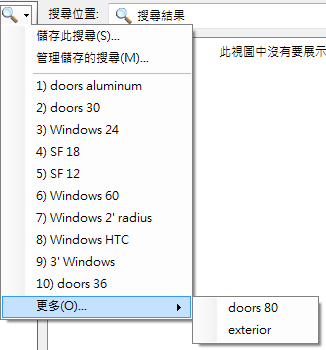
管理儲存的搜尋
- 啟動「載入族群」對話方塊。
- 按一下搜尋文字方塊旁邊的下拉式箭頭,並選取「管理儲存的搜尋」。
「管理儲存的搜尋」對話方塊即會開啟。
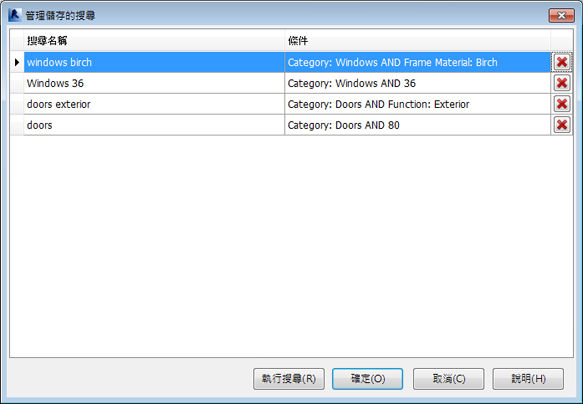
- 如果您要更名儲存的搜尋,請按一下名稱欄位並修改文字。
- 如果您要刪除搜尋,請按一下該搜尋列旁邊的「刪除」按鈕
 。
。 - 按一下「確定」儲存變更並關閉「管理儲存的搜尋」對話方塊。
按一下「執行搜尋」執行選取的搜尋。
按一下「取消」可隨時結束而不儲存。